Sommaire
![]() A propos de l'auteur
A propos de l'auteur
![]() Avis et récompenses
Avis et récompenses
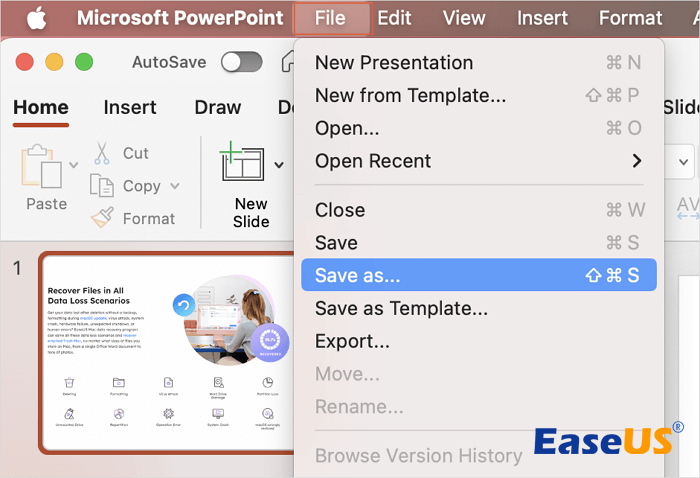
Récupérer la version précédente de PowerPoint sur un Mac :
Sélectionnez le nom du document dans la barre de titre de l'application, puis sélectionnez « Parcourir l'historique des versions » si vous utilisez Microsoft 365 pour Mac. Si vous utilisez une ancienne version d'Office pour Mac, sélectionnez « Fichier > Parcourir l'historique des versions ».
Cet article présentera des méthodes efficaces pour récupérer la version précédente de PowerPoint sur un Mac : utiliser un logiciel et utiliser la fonction Parcourir l'historique des versions dans un fichier PowerPoint.
Récupérer la version précédente de PowerPoint à l'aide d'un logiciel💎
L'utilisation du logiciel pour récupérer des fichiers pptx est très simple et rapide, surtout lorsque votre fichier PowerPoint n'est pas stocké dans OneDrive. EaseUS Data Recovery Wizard pour Mac peut vous aider à récupérer la version précédente d'un fichier PowePoint sur votre Mac avec une interface facile à comprendre.
Il peut récupérer des fichiers PowerPoint non enregistrés sur un Mac en quelques clics. Vous pouvez rapidement localiser les fichiers récupérables grâce à sa fonction de filtrage et à son icône d'aperçu. Consultez les étapes suivantes pour récupérer la version précédente d'un fichier PowerPoint :
Étape 1. Sélectionnez le disque
Lancez EaseUS Data Recovery Wizard pour Mac, passez la souris sur l'appareil sur lequel vous avez perdu un fichier non enregistré, tel que le disque dur Macintosh, et cliquez sur « Rechercher les fichiers perdus ».

Étape 2. Localisez le fichier PowerPoint
Après l'analyse, cliquez sur « Type » et filtrez uniquement les fichiers PowerPoint. Cliquez sur l'icône en forme d'œil pour prévisualiser les fichiers PowerPoint récupérables et choisissez ce que vous souhaitez récupérer.
Étape 3. Récupérez la version précédente du fichier PowerPoint
Sélectionnez la bonne version et cliquez sur « Récupérer » pour enregistrer le fichier dans un autre emplacement sécurisé sur votre Mac.

Cette vidéo vous fournit plus de détails sur la récupération PPT sur Mac.
- 00:29 - Méthode 1. Récupérer un PPT sur Mac à partir d'une sauvegarde Time Machine
- 01:19 - Méthode 2. Récupérer un PPT supprimé et non enregistré avec un logiciel
- 02:23 - Méthode 3. Récupérer un PPT non enregistré sur Mac avec la sauvegarde automatique
- 03:07 - Méthode 4. Récupérer les fichiers PowerPoint non enregistrés à partir du dossier temporaire
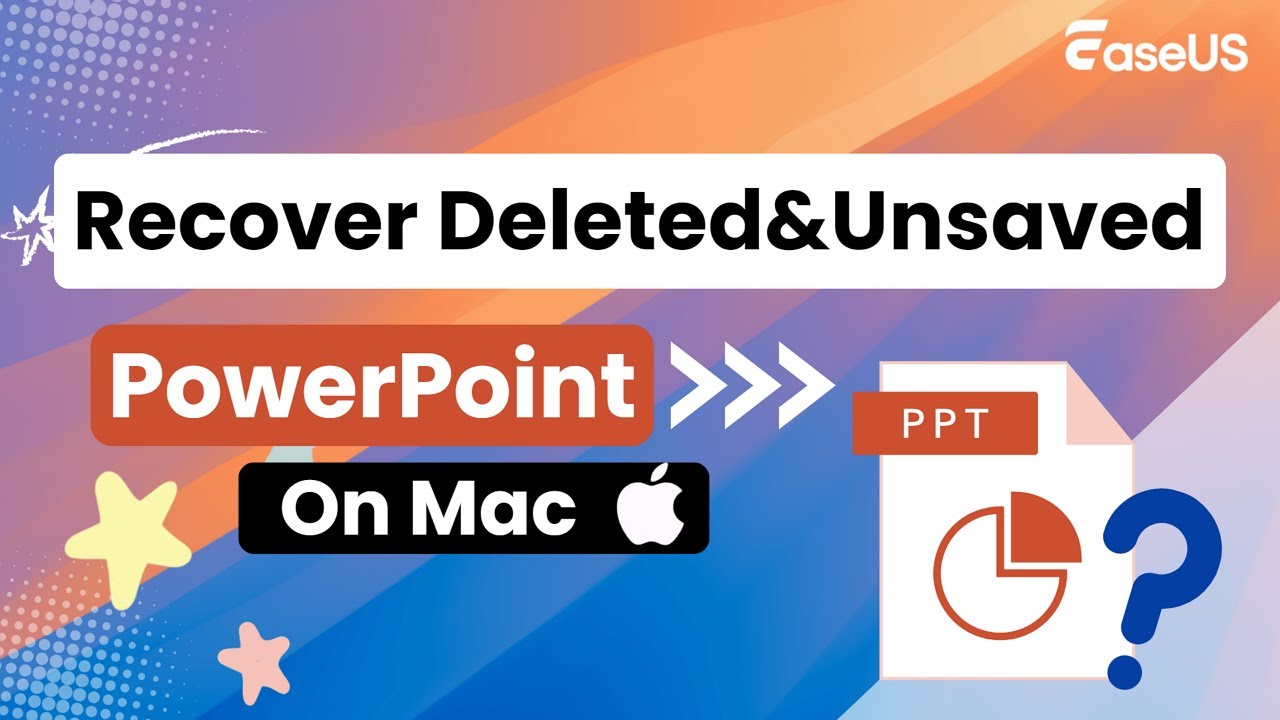
Partagez cet article sur les réseaux sociaux pour aider les autres à apprendre comment récupérer la version précédente de PowerPoint.
Utilisez la fonction « Parcourir l'historique des versions » pour revenir à une version précédente
PowerPoint propose une fonctionnalité intégrée, « Parcourir l'historique des versions », pour permettre aux utilisateurs de rétablir leurs modifications sur un fichier PowerPoint. Voici les étapes à suivre pour rétablir une version précédente d'un fichier PowerPoint :
Étape 1. Lancez Microsoft PowerPoint sur votre Mac.
Étape 2. Ouvrez le fichier PowerPoint que vous souhaitez renvoyer et cliquez sur « Fichier > Parcourir l'historique des versions ».
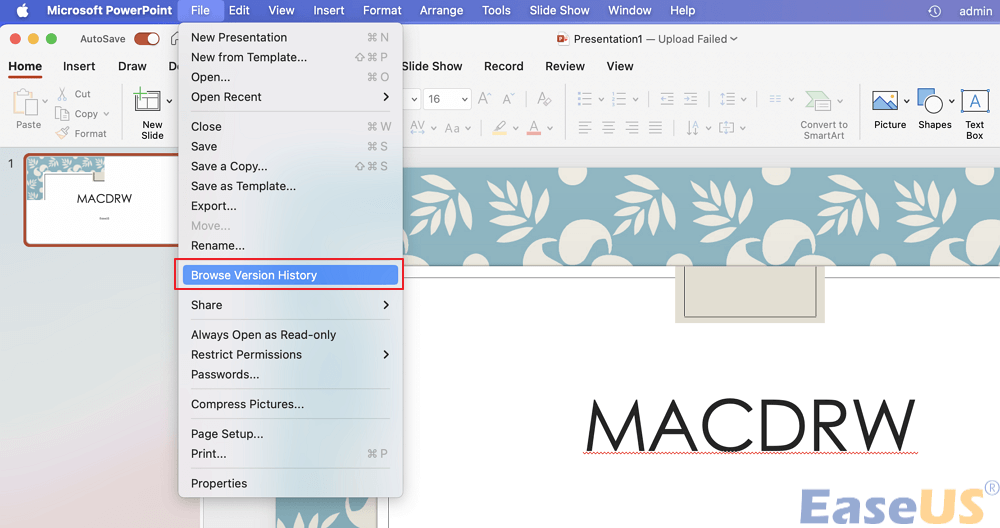
Étape 3. Choisissez la version que vous souhaitez restaurer et cliquez sur « Restaurer ».
- Avertissement
- Uniquement si votre fichier PowerPoint est stocké dans OneDrive ou SharePoint dans Microsoft 365, vous pouvez revenir à une version précédente en cliquant sur l’option Parcourir l’historique des versions.
Supposons que votre bouton « Parcourir l'historique des versions » soit gris et que vous ne puissiez pas cliquer dessus. Ne vous inquiétez pas ; installez le logiciel EaseUS pour effectuer la récupération de fichiers PowerPint sur un Mac.
Conclusion
Cet article fournit deux méthodes efficaces pour récupérer la version précédente de PowerPoint sur un Mac : utiliser EaseUS Data Recovery Wizard pour Mac et utiliser la fonctionnalité « Parcourir l'historique des versions ». Notez que vous ne pouvez revenir à une version précédente que si votre fichier PowerPoint est stocké dans OneDrive ou SharePoint dans Microsoft 365.
FAQ sur la récupération de la version précédente de PowerPoint sur un Mac
Voici les questions que les gens posent fréquemment lorsqu'ils recherchent comment récupérer la version précédente de PowerPoint sur un Mac :
1. Comment récupérer des documents Word non enregistrés sur mon Mac ?
Suivez les étapes ci-dessous pour récupérer des documents Word non enregistrés sur un Mac :
Étape 1. Installez EaseUS Data Recovery Wizard pour Mac et choisissez votre disque dur Mac,
Étape 2. Cliquez sur « Rechercher les fichiers perdus » sur le disque dur sélectionné sur lequel vos documents Word non enregistrés sont stockés.
Étape 3. Sélectionnez l'onglet « Documents non enregistrés » dans la barre latérale gauche, choisissez les documents Word souhaités et cliquez sur « Récupérer » pour les récupérer.
2. Pourquoi n'ai-je pas la fonctionnalité « Parcourir l'historique des versions » ?
Si vous utilisez la version Mac de Microsoft PowerPoint, elle fournit uniquement la fonctionnalité « Parcourir l'historique des versions » lorsque vous enregistrez des fichiers sur OnDrive.
Cette page vous a-t-elle aidé ?
Mise à jour par Arnaud
Arnaud est spécialisé dans le domaine de la récupération de données, de la gestion de partition, de la sauvegarde de données.
-
EaseUS Data Recovery Wizard est un puissant logiciel de récupération de système, conçu pour vous permettre de récupérer les fichiers que vous avez supprimés accidentellement, potentiellement perdus à cause de logiciels malveillants ou d'une partition entière du disque dur.
En savoir plus -
EaseUS Data Recovery Wizard est le meilleur que nous ayons vu. Il est loin d'être parfait, en partie parce que la technologie avancée des disques d'aujourd'hui rend la récupération des données plus difficile qu'elle ne l'était avec la technologie plus simple du passé.
En savoir plus -
EaseUS Data Recovery Wizard Pro a la réputation d'être l'un des meilleurs logiciels de récupération de données sur le marché. Il est livré avec une sélection de fonctionnalités avancées, notamment la récupération de partitions, la restauration de lecteurs formatés et la réparation de fichiers corrompus.
En savoir plus
Articles liés
-
Comment couper et coller des fichiers sur Mac/MacBook Air [Raccourci ou Souris]
![author icon]() Mélanie 16 Dec, 2024
Mélanie 16 Dec, 2024 -
Méthode facile pour récupérer la bibliothèque iPhoto supprimée sur Mac 2025 (Catalina Compatible)
![author icon]() Lionel 13 Jan, 2025
Lionel 13 Jan, 2025 -
![author icon]() Arnaud 16 Dec, 2024
Arnaud 16 Dec, 2024 -
Comment récupérer les messages Facebook supprimés sur Mac [Guide complet]
![author icon]() Arnaud 16 Dec, 2024
Arnaud 16 Dec, 2024
